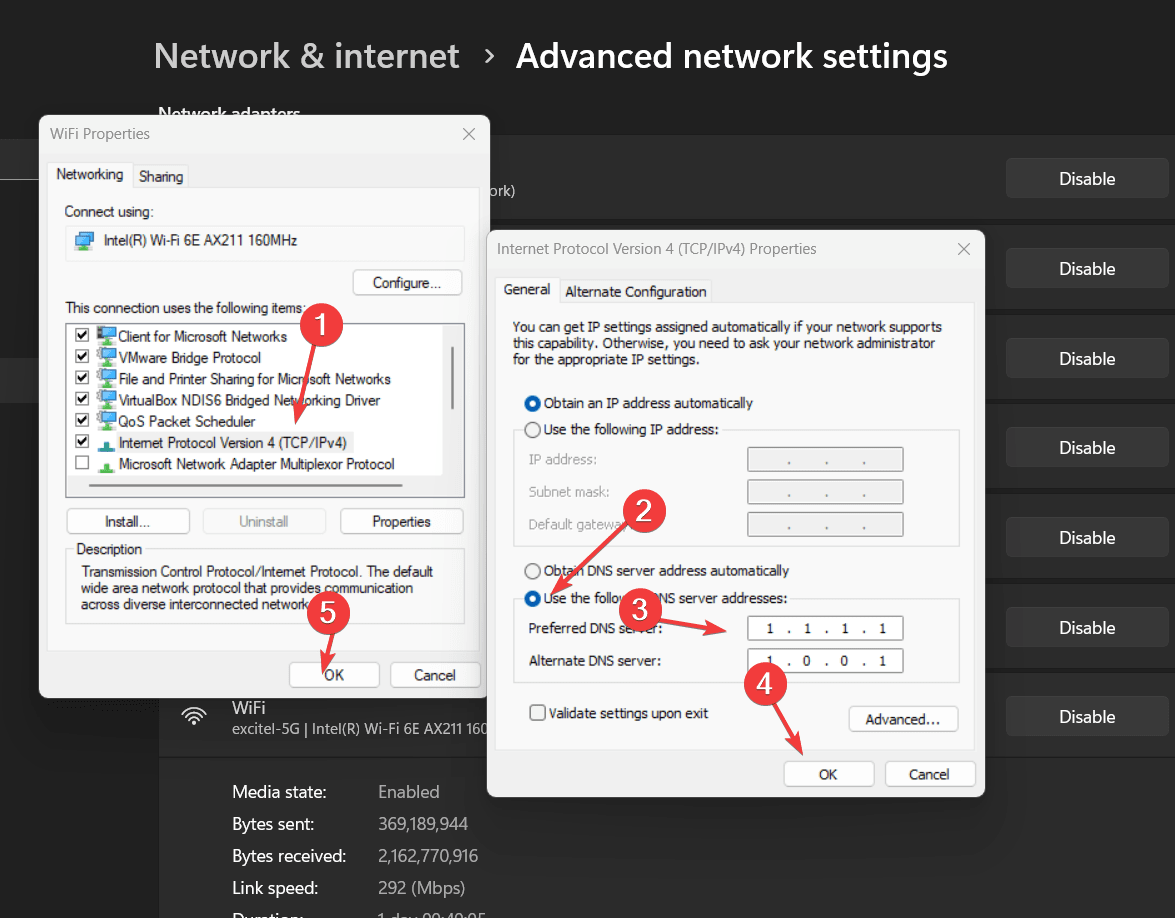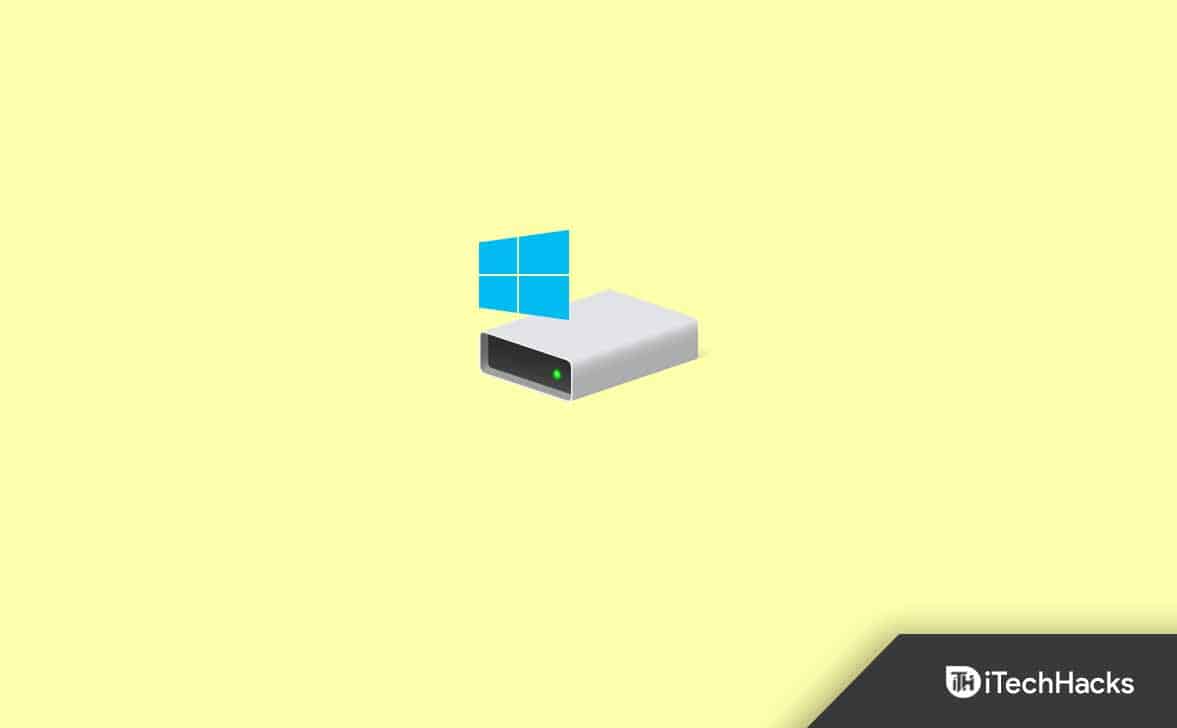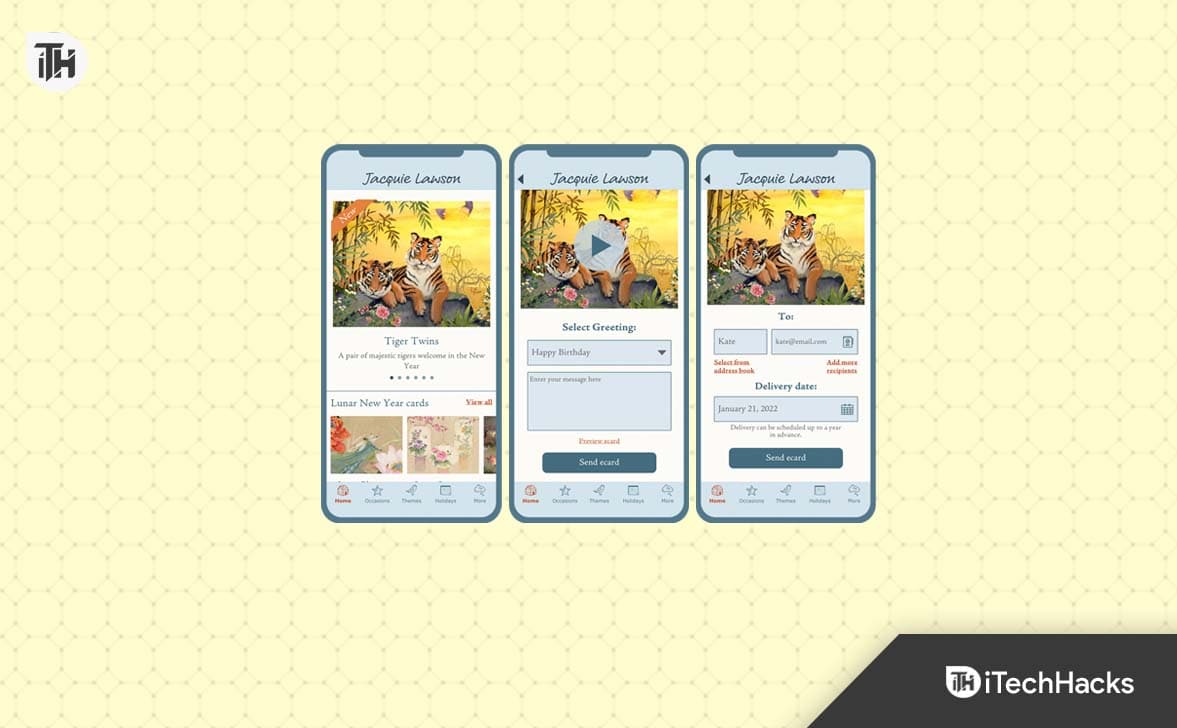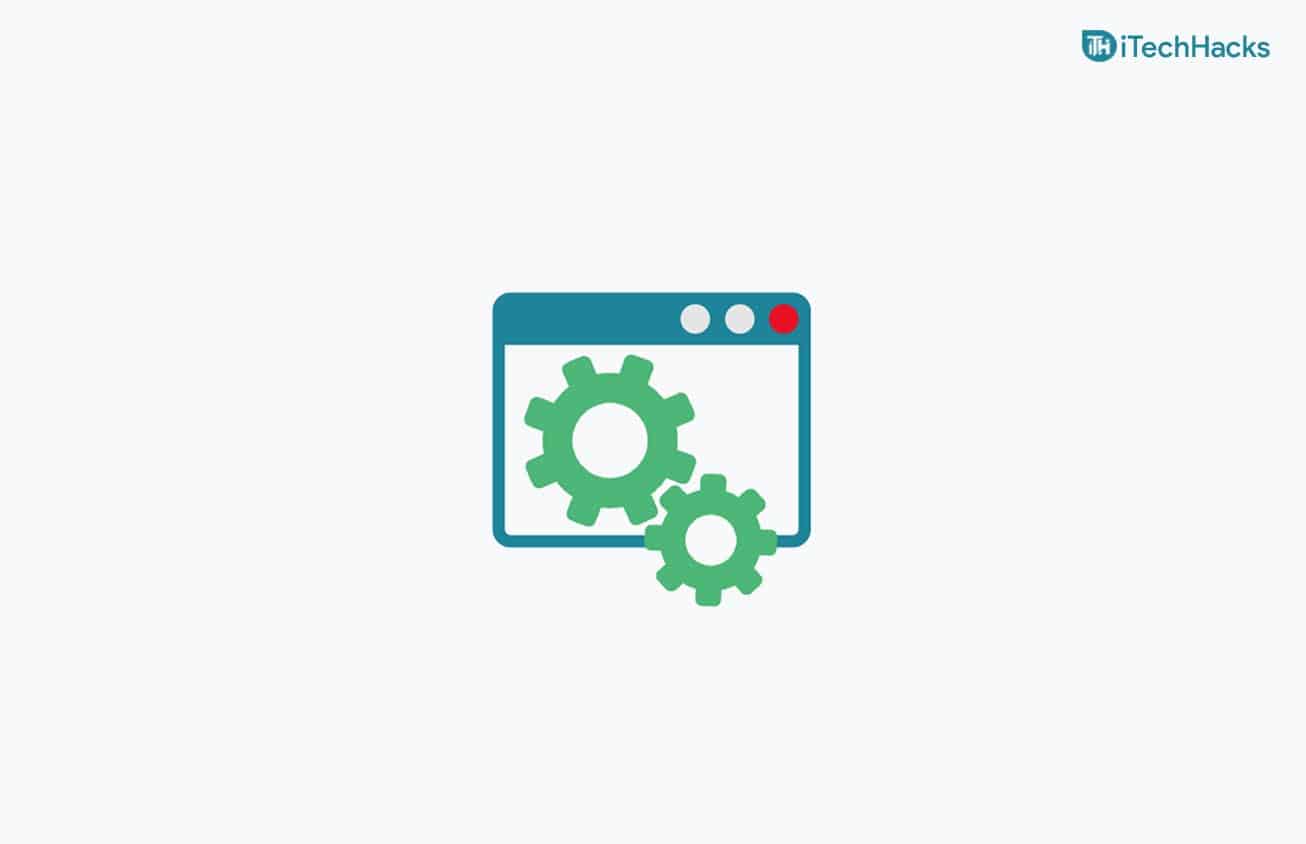Rien n'est pire que de terminer un projet avant l'heure mais de le soumettre tardivement en raison d'un problème de « numérisation ou impression lente ». De même, d’autres problèmes liés au scanner peuvent provoquer de la frustration chez les utilisateurs. Dans la chronique d'aujourd'hui, nous avons mis en évidence quelques points majeursProblèmes matériels du scannerainsi que leurs méthodes et solutions de dépannage.
La qualité de votre équipement est très importante et parfois, même des supports en plastique neufs et intacts peuvent dégrader la qualité de numérisation. Voici comment vous assurer qu’ils sont toujours opérationnels !
1] Le blocage du papier
Vous rencontrerez inévitablement un bourrage papier lorsque vous travaillez avec n’importe quelle imprimante/scanner. Il s'agit d'un événement dans lequel un papier ou un autre document imprimé reste coincé ou logé dans une imprimante et ne peut pas être éjecté. Dans la plupart des cas, votre guide de l'utilisateur ou les instructions du panneau de commande devraient vous guider assez facilement dans cette tâche erronée. La plupart des scanners/imprimantes fournissent une assistance vidéo pour faire de l'élimination des bourrages une expérience sans tracas.
Commencez par inspecter le chemin du papier et retirez tout matériau coincé, en prenant soin de ne pas le déchirer. S'il est coincé entre les rouleaux, relâchez lentement la pression pour le retirer.
Si le mauvais alignement des papiers a provoqué le bourrage, retirez le bac, positionnez correctement les papiers, puis réinstallez le bac. Vérifiez également s’ils sont correctement équarris et repositionnés.
2] Temps d'impression lent
Dans de nombreux cas, un temps d’impression lent peut être dû à un paramètre haute résolution. Les images haute résolution consomment plus de données et nécessitent plus de temps de traitement. Cela conduit invariablement à des temps d’impression lents. Donc, si vous n'êtes pas si déterminé à obtenir des images de qualité galerie, imprimez avec du papier ordinaire en qualité Normale ou Brouillon pour des vitesses d'impression plus rapides.
Deuxièmement, il est tout aussi important de vérifier les paramètres du pilote d'impression car ils déterminent la vitesse. Par exemple, des lasers haut de gamme sont disponibles avec-
- PostScript
- PCL et le pilote basé sur l'hôte du fabricant.
En général, PCL convient à une impression bureautique plus rapide, tandis que ce dernier, PostScript, convient mieux aux applications et industries à forte intensité graphique.
Enfin, passez du mode recto verso au mode simplex. Pourquoi? L'impression recto prend beaucoup moins de temps.
Lire: .
3] Impressions de mauvaise qualité/inappropriées
Souvent, votre imprimante fonctionne très bien mais ne parvient pas à produire les résultats souhaités. Les images peuvent paraître décolorées ou de très mauvaise qualité, ce qui peut rendre indésirables même les meilleures créations. Pour éviter cela, vérifiez la connexion du câble. Un scanner possède très probablement deux connexions situées sur sa face arrière.
- Un câble branché sur une prise de courant
- Un câble branché sur l'ordinateur
Assurez-vous que ces deux câbles sont correctement branchés. Certains scanners dépendent uniquement du câble USB pour l'alimentation et ne disposent donc pas d'un cordon d'alimentation séparé. Connectez ces scanners directement au port USB du PC plutôt que de les connecter à un hub USB non alimenté. Il est connu que le hub USB ne génère parfois pas suffisamment d’énergie pour faire fonctionner le scanner. Vérifiez également le réglage de l’unité de fusion. Dans quelques imprimantes laser, l'unité de fusion dispose d'un réglage en fonction du type de papier. Si l'unité de fusion de votre imprimante peut être réglée manuellement, vérifiez si elle est correctement configurée.
En rapport: sous Windows 11
4] L'impression Wi-Fi prend un temps inhabituellement long
Si la connexion est faible et que vous n'obtenez pas la bonne impression, placer votre imprimante très près de votre routeur peut augmenter le débit et réduire le temps d'impression. En plus de ce qui précède, vous pouvez essayer la solution de contournement suivante pour améliorer les performances Wi-Fi tout en conservant la flexibilité de placement de l'imprimante : utilisez un routeur prenant en charge 802.11n et offrant le5 GHzgroupe ainsi que2,4 GHz. Assurez-vous également que son firmware est à jour. Si nécessaire, vous pouvez ajouter un répéteur sans fil ou un répéteur pour augmenter les performances.
Lire:.
5] Problèmes d'encre/toner
Si les images à l'écran diffèrent de leur apparence imprimée, il y a probablement un problème avec la cartouche d'encre/toner. Le calibrage de votre imprimante peut garantir que ce que vous imprimez reste cohérent avec ce que vous voyez à l'écran.
Cela dit, il est essentiel de noter que chaque produit gère différemment le processus d’étalonnage. En outre, chaque kit d’étalonnage est livré avec son propre ensemble d’instructions standard.
Cependant, vous pouvez ajuster manuellement les options de couleur dans la boîte de dialogue de l'imprimante pour qu'elles correspondent au résultat obtenu avec les cartouches d'origine. Dans le pilote d'imprimante, il existe des commandes permettant d'affiner l'apparence générale des couleurs de votre imprimante. Ainsi, selon vos besoins, cela peut suffire pour obtenir la couleur souhaitée.
En outre, un problème de cartouche d'encre/toner peut survenir si une nouvelle encre/toner vient d'être insérée incorrectement. Pour éviter de tels cas, corrigez-le correctement.
Lire:erreur sous Windows
6] Supprimer les autres appareils
Par mesure de précaution, vous pouvez également vérifier si d'autres appareils connectés à l'ordinateur interfèrent avec le fonctionnement du scanner. Si des périphériques supplémentaires indésirables sont connectés à votre ordinateur, essayez de l'éteindre et de déconnecter les périphériques non essentiels. Les périphériques parallèles, SCSI, Firewire et autres périphériques USB peuvent interférer avec le fonctionnement du scanner.
Qu’est-ce qui cause les lignes du scanner ?
Si vous voyez des lignes verticales ou des rayures de couleur sur votre sortie numérisée, cela peut être dû à des particules de papier, de la poussière, des rayures sur la vitre du scanner, etc. Pour résoudre ce problème, vous devez nettoyer le rouleau de l'ADF (chargeur automatique de documents) et la vitre à plat afin que le chemin du papier du scanner soit dégagé. Vous devez également vérifier si les paramètres de votre scanner sont corrects.
Qu’est-ce qu’une panne du scanner ?
Si vous utilisez un PC Windows et une imprimante HP et que votre imprimante ne parvient pas à numériser, à envoyer une télécopie ou à copier un document, vous pouvez voir un messagePanne du système du scannererreur sur l'écran. Pour résoudre ce problème, vous devez. De plus, téléchargez et installezMédecin d'impression et de numérisation HPsur votre PC Windows qui permet de diagnostiquer et de résoudre les problèmes liés au scanner et à l'imprimante. Si cela ne résout pas le problème, vous devez réinstaller le logiciel de votre imprimante.
Lire ensuite:.



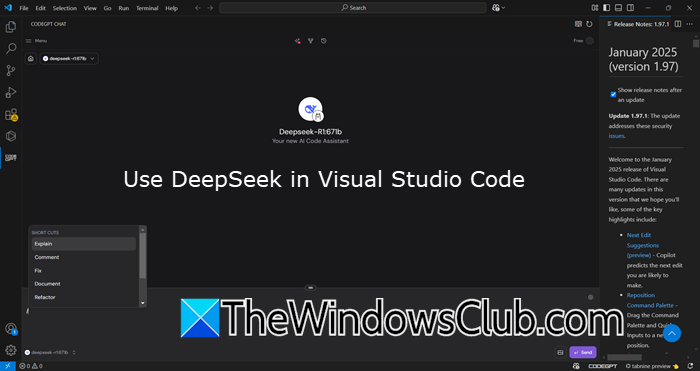
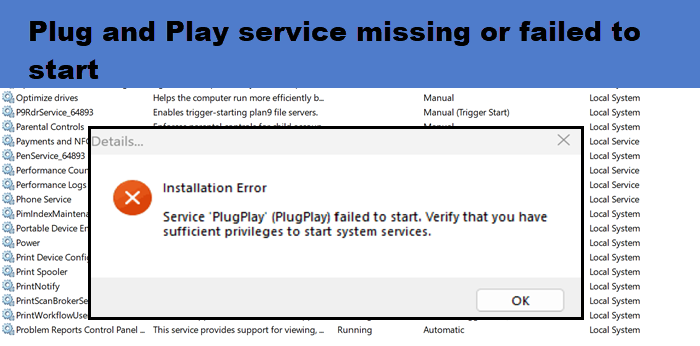

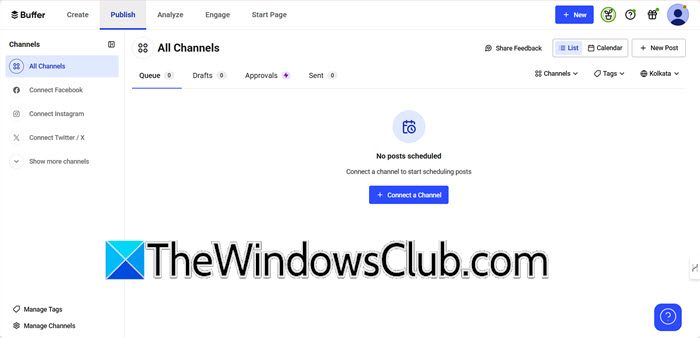

![Comment débloquer le chargeur de démarrage sur Xiaomi/Mi/Redmi ? [Analyse complète]](https://elsefix.com/statics/image/placeholder.png)